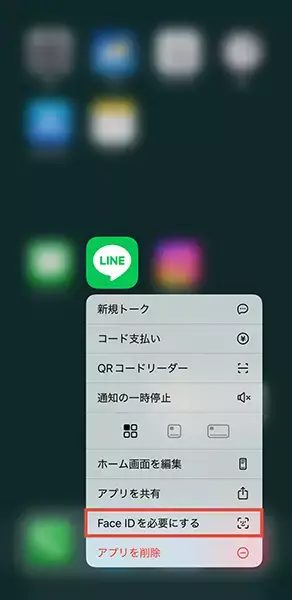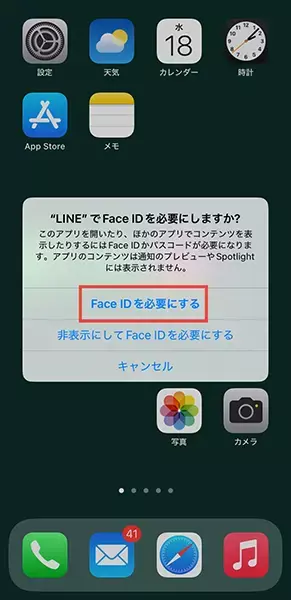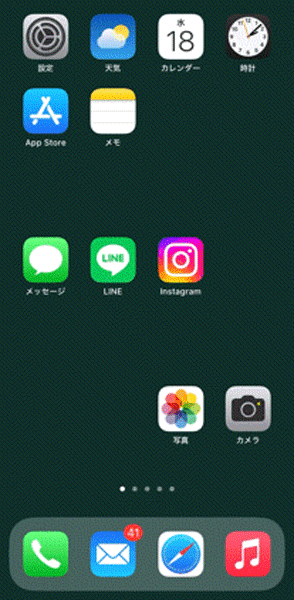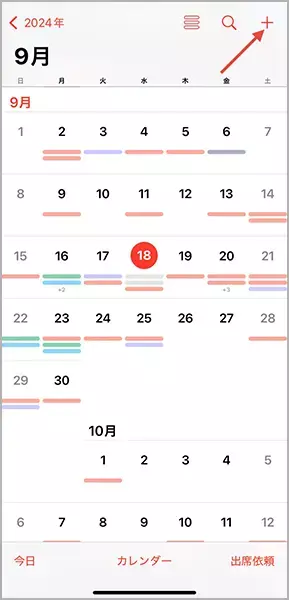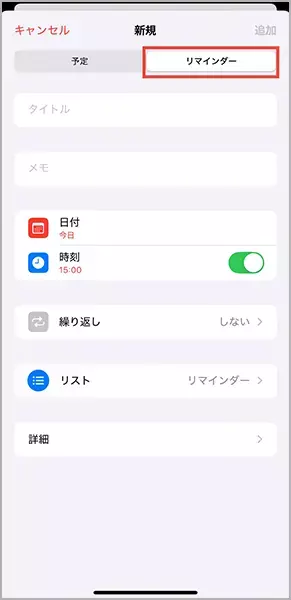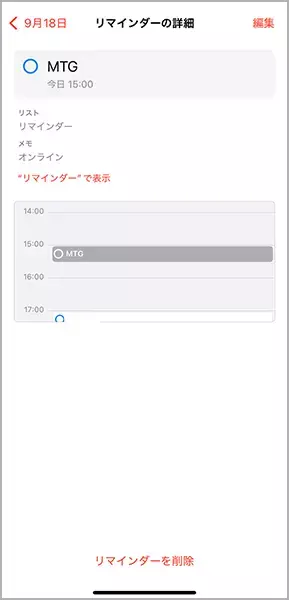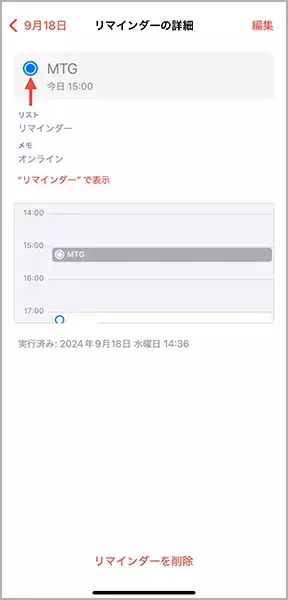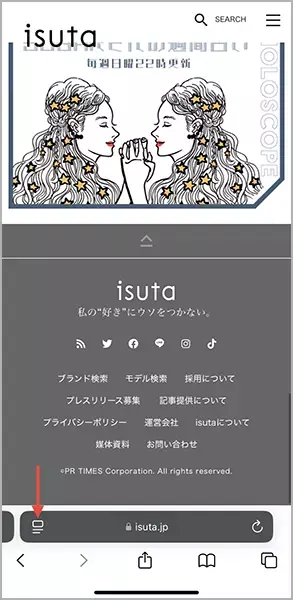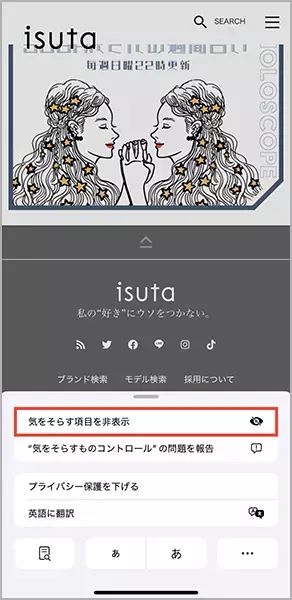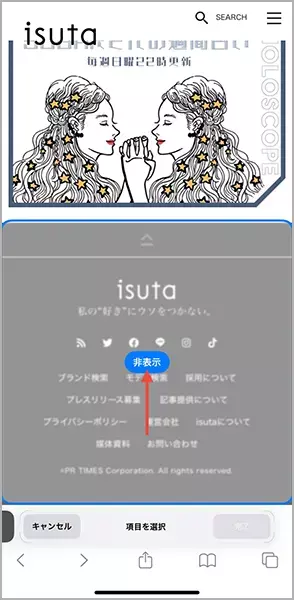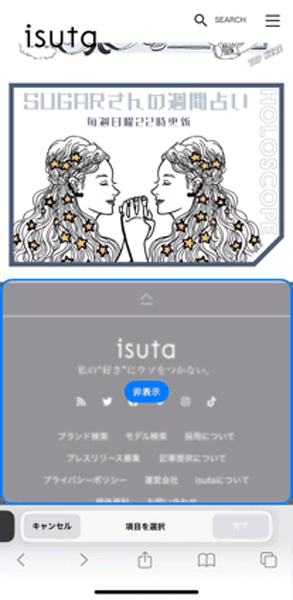iPhoneの「iOS 18」には、あらゆるアプリに新機能が追加されています。
今回は、「カメラ」の新しい撮影テクニックや、「Safari」で広告などを素早くカットする方法など、7つのテクニックをご紹介。
iPhoneがより便利になる注目機能を、ぜひ一度試してみてくださいね。
【iOS 18新機能 Part1】 アプリにFace IDのロックを設定する方法
アプリにロックをかける方法から見ていきましょう。
ホーム画面のアイコンを長押しすると、従来よりも豊富になったメニュー画面が登場。
この中から、『Face IDを必要にする』の項目を選びます。
次に、『Face IDを必要にする』をタップ。
これでアプリを開くたびに、Face IDまたはパスコードが求められるようになりました。
プライバシーを重視したいアプリには、ロックをかけてみてはいかが?
【iOS 18新機能 Part2】「カレンダー」でリマインダー作成が可能に
「カレンダー」アプリでは、リマインダーのセットが行えるようにアップデートされていますよ。
まず、「カレンダー」でリマインドを作成したい日付を選んだら、右上のプラスボタンを押してください。
次に、新項目の『リマインダー』をセレクト。
これでリマインダーのセットが完了しました。
「リマインダーの詳細」ページには、実行済みボタンも装備。
やり終えたToDoには、ここでチェックをつければOKです。
「リマインダー」アプリを使うことなく、リマインドの作成や編集などがひとまとめに操作できるので必見。
【iOS 18新機能 Part3】「Safari」の『気をそらす項目を非表示』でWeb閲覧がスムーズ
「Safari」には、閲覧ページの不要な部分を非表示にできる、『気をそらす項目を非表示』機能が仲間入りしました。
本機能をオンにしたい時は、アドレス欄の左側にあるアイコンをタップ。
メニュー内の、『気をそらす項目を非表示』を選んでください。
そして、削除したい部分をタップすると、『非表示』ボタンが登場。
このボタンを押すと、対象エリアがきれいにカットされました。
削除される時のエフェクト作用がユニークですよね。